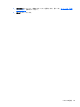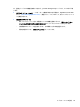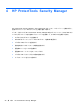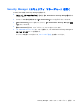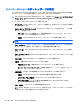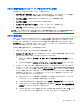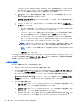Before using HP ProtectTools-Windows 7 and Windows Vista
アプリケーションの設定
[設定]を使用して、現在インストールされている HP ProtectTools Security Manager(HP
ProtectTools セキュリティ マネージャー)アプリケーションの動作をカスタマイズできます。
アプリケーションの設定を編集するには、以下の操作を行います。
1. 管理者コンソールの左側の枠内の[アプリケーション]で、[設定]をクリックします。
2. 特定の設定を有効にするには隣にあるチェック ボックスにチェックを入れ、設定を無効にする
にはチェック ボックスのチェックを外します。
3. [適用]をクリックします。
[全般]タブ
[全般]タブでは、以下の設定を使用できます。
●
[管理者用のセットアップ ウィザードを自動的に起動しない]:ログオン時にウィザードが自動
的に開かないようにするには、このオプションを選択します。
●
[ユーザー用の使用開始準備ウィザードを自動的に起動しない]:ログオン時にユーザーの設定が
自動的に開かないようにするには、このオプションを選択します。
[アプリケーション]タブ
ここに表示される設定は、HP ProtectTools Security Manager(HP ProtectTools セキュリティ マ
ネージャー)に新しいアプリケーションが追加されると変更される可能性があります。初期設定で表
示される最小限の設定は、以下のとおりです。
●
[アプリケーションの状態]:すべてのアプリケーションに対する状態の表示を有効にします。
●
[パスワード マネージャー]:コンピューターのすべてのユーザーに対して Password Manager
を有効にします。
●
[Privacy Manager]:コンピューターのすべてのユーザーに対して Privacy Manager を有効に
します。
●
[Enable the Central Management link]([集中管理]リンクを有効にする):このコンピュー
ターのすべてのユーザーが[Central Management](集中管理)をクリックすることによって HP
ProtectTools Security Manager にアプリケーションを追加できるようにします。
すべてのアプリケーションを工場出荷時の設定に戻すには、[初期設定に設定]ボタンをクリックしま
す。
Central Management(集中管理)
HP ProtectTools Security Manager(HP ProtectTools セキュリティ マネージャー)では、新しい管
理ツールを追加するために、追加のアプリケーションを使用できます。このコンピューターの管理者
24
第 3 章 HP ProtectTools Security Manager 管理者コンソール